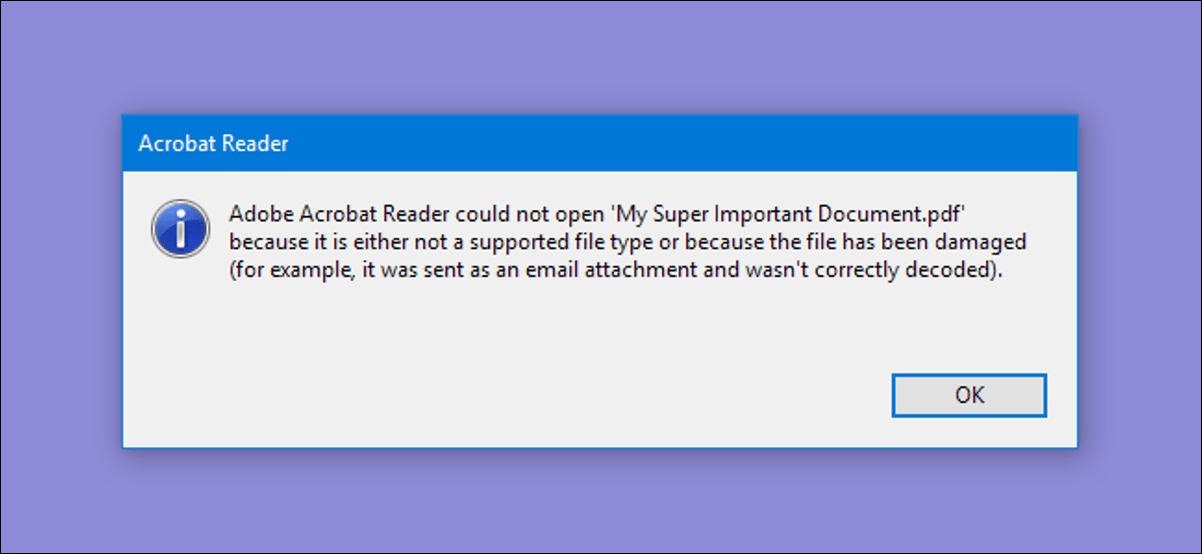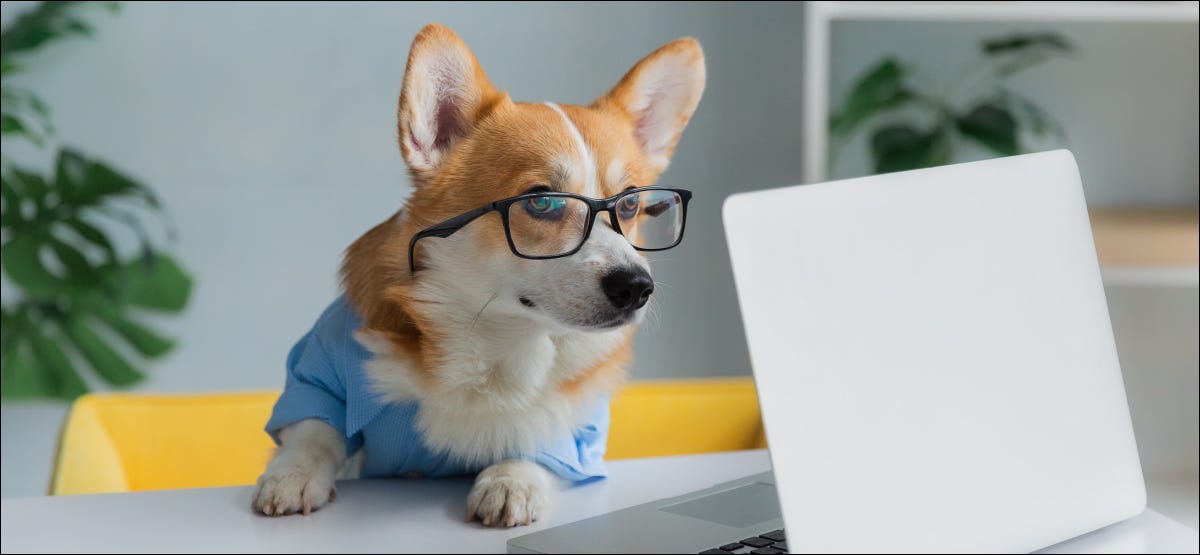على معالج و ذاكرة الوصول العشوائي هما من أهم العناصر عند تحديد سير العمل في جهاز الكمبيوتر الخاص بنا أو الهاتف المحمول. يضمن التوازن الجيد بين كلا المكونين أن الأداء يمكن أن يكون مثاليًا. لكن في بعض الأحيان لا يتم استخدام أي عنصر أو آخر بشكل كامل في أجهزتنا. بهدف تحقيق أقصى استفادة منه ، سنتعلم هنا ما يجب علينا فعله لاستخدام جميع مراكز ذاكرة الوصول العشوائي والمعالج في نظام التشغيل Windows 10 . بهذه الطريقة ، سنعرف كيفية تحقيق أقصى استفادة منها وسيزداد أداء جهاز الكمبيوتر الخاص بنا.
في حالة المعالجات ، نرى كيف أنها تحتوي كل يوم على عدد أكبر من النوى . بشكل افتراضي ، عادة ما يتم تكليف كل من هذه النوى بمهمة محددة. إذا كان عدد النوى أكبر ، فإن المنطق يخبرنا أن هذا المعالج أقوى. هذا لا يسمح بأي نوع من الشك. ومع ذلك ، فإن هذا لا يضمن دائمًا أقصى عوائد.
هناك عوامل أخرى يجب تضمينها أيضًا في هذه العملية. ليست كل البرامج قادرة على تحقيق أقصى استفادة من المعالج ، ولا على الاستفادة من جميع النوى لأداء المهام. على سبيل المثال ، إذا قمنا بتثبيت تطبيق يمكنه فقط سحب نواة واحدة ، فسيكون المعالج ثنائي النواة أكثر فعالية من المعالج رباعي النواة بسرعة أقل.
من ناحية أخرى ، عندما يتمكن البرنامج من استخدام العديد من النوى في وقت واحد ، فلن يكون هناك شك. في هذه الحالة ، سينهي التطبيق مهامه باستخدام المعالج رباعي النواة بشكل أسرع ، حتى لو كانت أبطأ.
هل يجب تنشيط جميع نوى المعالج؟
لذلك ، من الواضح أنه إذا كنا على قدم المساواة ، فمن الأفضل تنشيط جميع نوى معالجنا . وهذا أقل ما يمكننا فعله إذا كان لدينا وحدة معالجة مركزية جيدة ، هو الاستفادة القصوى من كل الطاقة التي توفرها لنا.
حاليًا ، يتم تمكين جميع نوى المعالجات افتراضيًا في أنظمة التشغيل مثل Windows. دون الحاجة إلى تكوين أي شيء وتثبيت معالج أو آخر ، سيكتشف Windows 10 جميع النوى ويستخدمها. في الإصدارات السابقة مثل Windows 7 و Windows 8 ، كان الاتجاه هو تعطيل بعض هذه النوى تلقائيًا إذا لم يتم استخدامها.
لكن يجب أن نأخذ شيئًا آخر في الحسبان. حتى إذا تم تقديم الحالة التي وصفناها في الفقرة السابقة ، فمن الممكن أن يقوم Windows 10 بإلغاء تنشيط أو إعادة ترتيب النوى وفقًا لاحتياجات الأداء الخاصة بك . على الرغم من أنه ليس شائعًا ، إلا أننا نلاحظ في بعض الأحيان انخفاضًا في الأداء على جهاز الكمبيوتر الخاص بنا. قد يكون هذا بسبب تعطيل أحد النوى.
في الواقع ، كما أشرنا سابقًا ، يعتمد أداء المعالج أيضًا على تكوين التطبيق نفسه ، والذي قد لا يكون قادرًا على استخدام تقنية متعددة النواة .
وماذا عن ذاكرة الوصول العشوائي؟
في حالة ذاكرة الوصول العشوائي ، يحدث شيء مشابه. يقوم هذا العنصر بتحميل وتخزين جميع الأوامر التي تنفذها وحدة المعالجة المركزية. أي أنه يسمح للبرامج والتطبيقات بأداء مهامها فيه ، إذا جاز التعبير.
من المحتمل أن تكون ذاكرة الوصول العشوائي (RAM) محدودة في تفانيها لأنه تم تكوينها بهذه الطريقة افتراضيًا عند تثبيت Windows 10. هناك سبب آخر محتمل لعدم استخدام ذاكرة الوصول العشوائي إلى أقصى حد هو أن النظام يخصص جزءًا من بطاقة الرسومات . عادة ما يكون هذا هو السبب الأكثر شيوعًا. ومع ذلك ، لا تستهلك الرسومات عادةً موارد ضخمة (بين 8 و 128 ميغا بايت). في حالة وجود ذاكرة وصول عشوائي (RAM) محدودة للغاية ، مثل 2 جيجابايت أو أقل ، إذا لاحظنا ذلك عند تنفيذ مهام معينة. ومع ذلك ، إذا كانت ذاكرة الوصول العشوائي لدينا هي 4 أو 6 أو 8 أو 16 جيجابايت ، فلا ينبغي أن تكون هذه مشكلة كبيرة.
هنا ، يمكن أن يأتي التعارض مع نظام التشغيل. إذا كان لدينا الإصدار 32 بت من Windows 10 مثبتًا ، فلن يكون قادرًا على استخدام أكثر من 4 جيجابايت. لذلك ، إذا كانت ذاكرة الوصول العشوائي الخاصة بنا 6 أو 8 جيجابايت ، فسيكون لدينا جزء من الذاكرة الضائعة. هذا ليس هو الحال مع الإصدار 64 بت ، الذي يسمح بمزيد من موارد ذاكرة الوصول العشوائي.
من السهل جدا التحقق من هذا. سيتعين علينا فقط اللجوء إلى مواصفات نظام التشغيل الخاص بنا. يمكننا القيام بذلك بعدة طرق. أحدها عن طريق الكتابة في لوحة تحكم شريط بحث Windows . ثم ننتقل إلى قسم النظام والأمان . أخيرًا ، سنختار خيار النظام .
هنا يمكننا أن نرى سعة ذاكرة الوصول العشوائي المثبتة وأي جزء قابل للاستخدام.
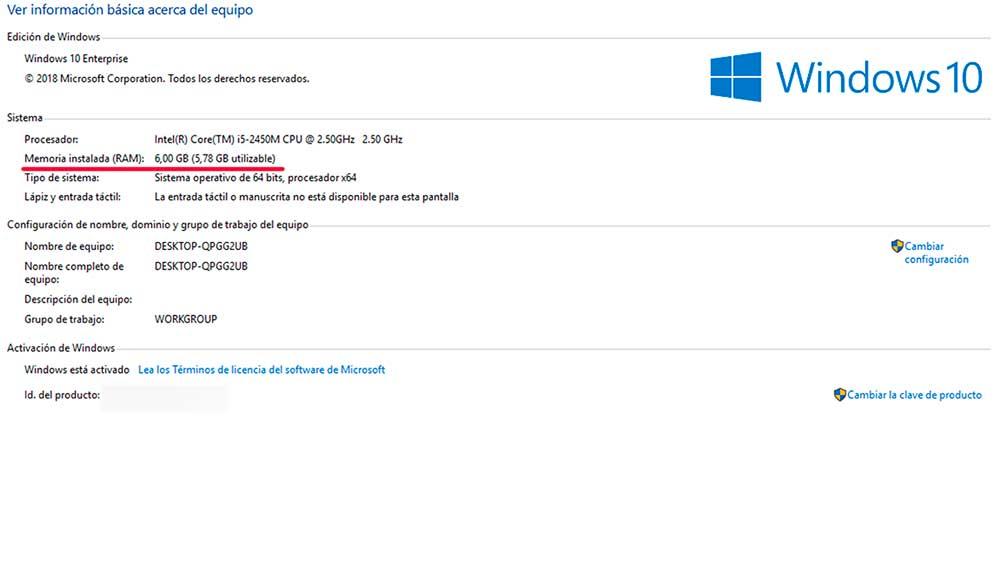
خطوات استخدام ذاكرة الوصول العشوائي (RAM) والأنوية
بعد أن نكون قد وضعت الأساس على المشاكل التي يمكن أن تنشأ مع التفاني من المعالج النوى و ذاكرة الوصول العشوائي ، دعونا نرى ما هي الخطوات التي يجب علينا اتخاذها لحل هذه. وبالتالي ، سنتمكن من تحقيق أقصى استفادة من فريقنا .
استخدم إعدادات النظام
ستسمح لنا أداة تكوين النظام بحلها.
- للقيام بذلك ، سيتعين علينا بدء تشغيل مربع التشغيل أولاً . ونحن نفعل هذا من خلال مفتاح ويندوز + R . وبالمثل ، إذا كتبنا تنفيذ في شريط بدء Windows ، فيمكننا الوصول إلى نفس المكان.
- الآن ، في الشريط ، سيتعين علينا كتابة msconfig وننقر فوق OK أو Enter . ثم سيتم فتح اللوحة المقابلة.
- بمجرد دخولك إلى نافذة System Configuration (تكوين النظام) ، سنجد عدة علامات تبويب. سنضغط على ابدأ .
- الآن ، تحت المربع المركزي ، يتم تقديم زر خيارات متقدمة . نضغط عليه.
في هذه النافذة الجديدة لن تجد أكثر ولا أقل جوهر المسألة. يوجد كل من تكوين النوى وذاكرة RAM في نفس القسم.
في الحالة الأولى ، إذا أردنا تنشيط جميع النوى ، فيجب أن نبقي مربع عدد المعالجات بدون تحديد . وبالمثل ، يكون هذا الخيار صالحًا إذا أردنا في لحظة معينة تنشيط عدد معين من النوى وليس جميعها. في هذه الحالة ، يجب أن نحدد المربع وفي القائمة المنسدلة ، نختار نوى المعالج المراد تنشيطها.
عندما فعلنا ذلك ، ننتقل الآن إلى اليمين. يحدث الشيء نفسه كما في الحالة السابقة. إذا ظل المربع غير محدد ، فسنطلب من النظام تخصيص ذاكرة RAM بالكامل للمهام المقابلة .

إذا حددت مربع الحد الأقصى لمقدار الذاكرة ، فيمكنك تكوين الرقم يدويًا بنفسك. لذلك ، إذا رأيت أن ذاكرة الوصول العشوائي (RAM) ليست مخصصة للحد الأقصى ، فاكتب المقدار الإجمالي للميغابايت التي يدعمها نظامك.
نقدم لك مثالًا عمليًا مثل المثال الموجود في الصورة أدناه. إذا كان لديك جهاز كمبيوتر به 6 غيغابايت من ذاكرة الوصول العشوائي ، فسيتعين عليك مضاعفة هذا الرقم في 1،024 (6 × 1،024 = 6،144) . هذا هو أعلى رقم يمكنك إدخاله في المربع. يمكنك أيضًا القيام بذلك باستخدام الأسهم.
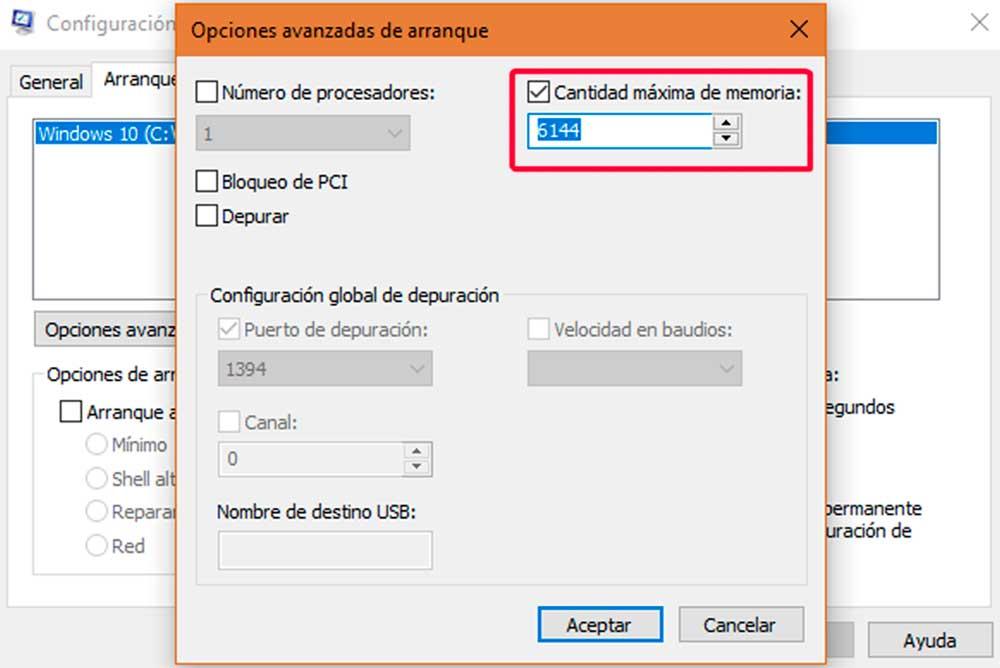
بمجرد إنشاء جميع المعلمات ، انقر فوق ” موافق” وستنتهي من العملية.